O recurso de pesquisa integrado do Microsoft Outlook permite pesquisar e filtrar mensagens em sua conta do Outlook. Depois de ver as informações relacionadas na janela, você pode prosseguir para visualizá-las ou modificá-las de acordo com seu interesse.
No entanto, às vezes, esse recurso de pesquisa do Outlook exibe uma mensagem”Sem resultados“na tela em vez dos dados necessários. Seus e-mails e mensagens devem ser analisados e classificados corretamente antes que possam ser recuperado da janela de pesquisa. No entanto, se esta indexação não estiver totalmente concluída, você não poderá pesquisar seus dados.
Isso geralmente pode ser corrigido esperando um pouco pela indexação da pesquisa para concluir, ou você também pode reindexá-lo manualmente. Além disso, sua versão do Outlook e nome/diretório do perfil também contribuem para o problema em questão.
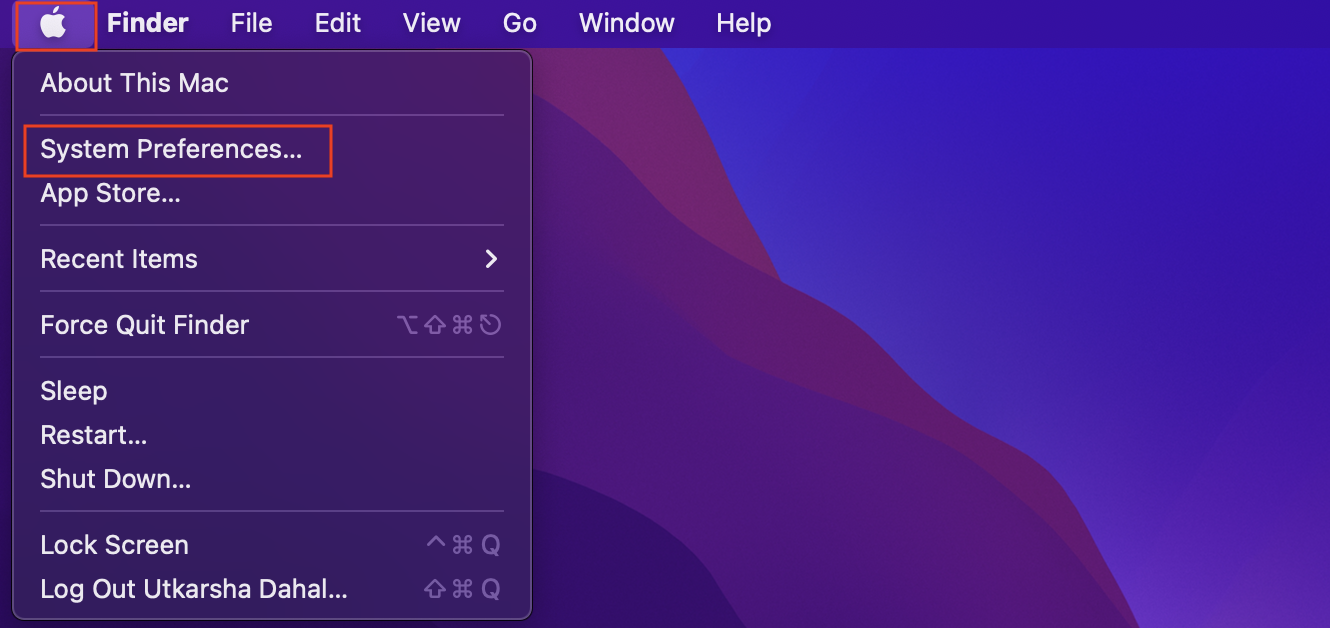
Por que a pesquisa do Outlook não está funcionando no meu Mac?
Juntamente com os fatores de influência mencionados acima, aqui estão todos os motivos pelos quais a pesquisa do Outlook não está funcionando no seu computador:
O Spotlight não tem acesso ao seu banco de dados do OutlookSeu perfil do Outlook é salvo em t diretório erradoSeu perfil do Outlook tem um caractere especial A indexação de pesquisa ainda não foi concluídaAplicativo Outlook desatualizado
Como corrigir a pesquisa do Outlook que não está funcionando no Mac?
Se a pesquisa do Outlook parar abruptamente de funcionar no seu computador, primeiro reinicie o sistema. Fazer isso pode descartar certos bugs e falhas relacionados ao sistema operacional que podem ter contribuído para esse problema. Mas, se isso não retornar um resultado favorável, siga os métodos mostrados abaixo.
Dê ao Spotlight acesso ao seu perfil do Outlook
Se o Spotlight estiver impedido de acessar e indexar os dados em seu conta do Outlook, seu recurso de pesquisa do Outlook não funcionará. No entanto, para combater isso, você pode acessar as configurações de privacidade do Spotlight e remover seu perfil do Outlook da lista de dados restritos. O Spotlight começará a indexar seus dados, e sua pesquisa no Outlook poderá começar a funcionar rapidamente.
Abra o Finder. Na barra de menus, vá para Apple > Preferências do sistema. 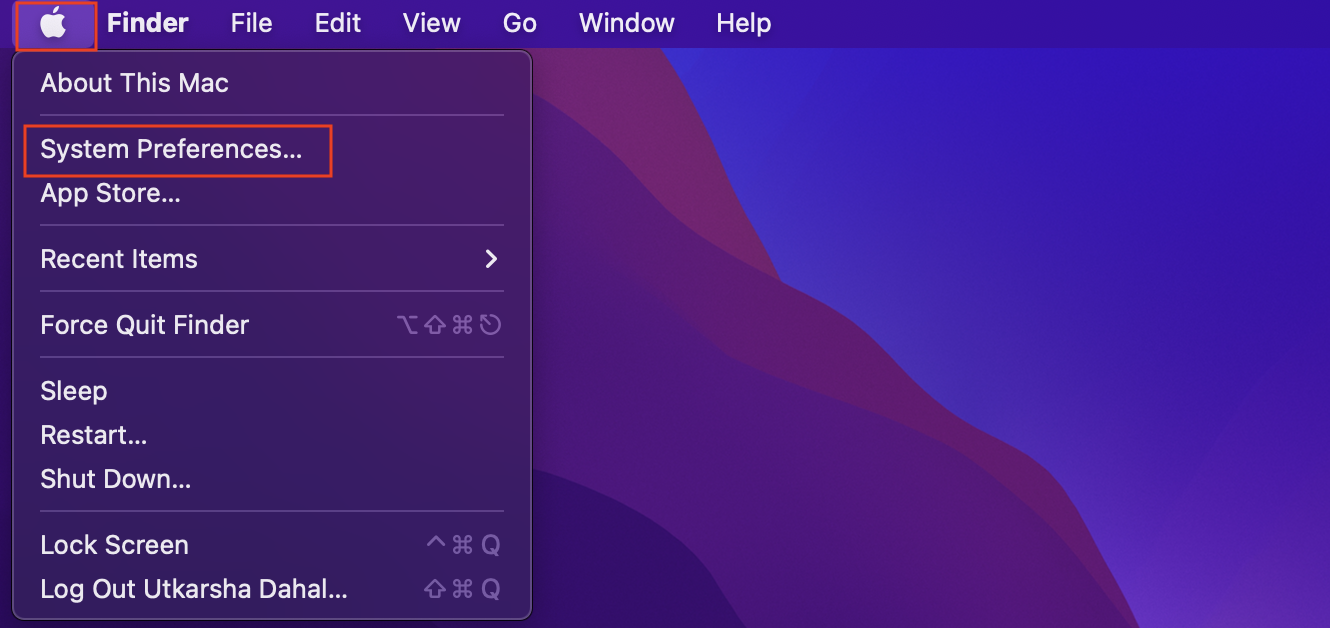 Clique em Destaque. Navegue até a guia Privacidade. Se o perfil do Outlook relacionado estiver presente na lista correspondente, selecione-o e clique no sinal ‘–‘ para removê-lo.
Clique em Destaque. Navegue até a guia Privacidade. Se o perfil do Outlook relacionado estiver presente na lista correspondente, selecione-o e clique no sinal ‘–‘ para removê-lo. 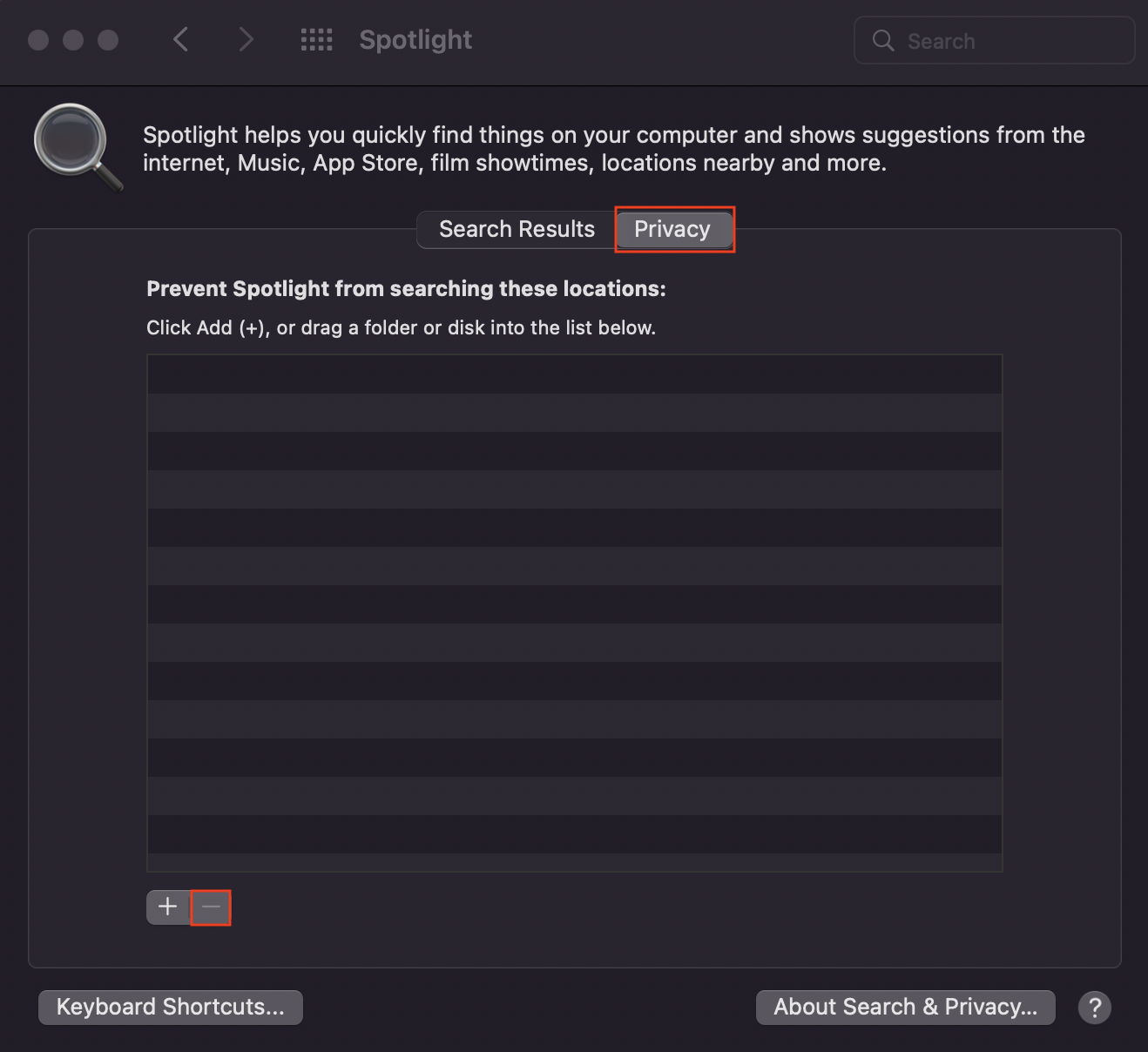
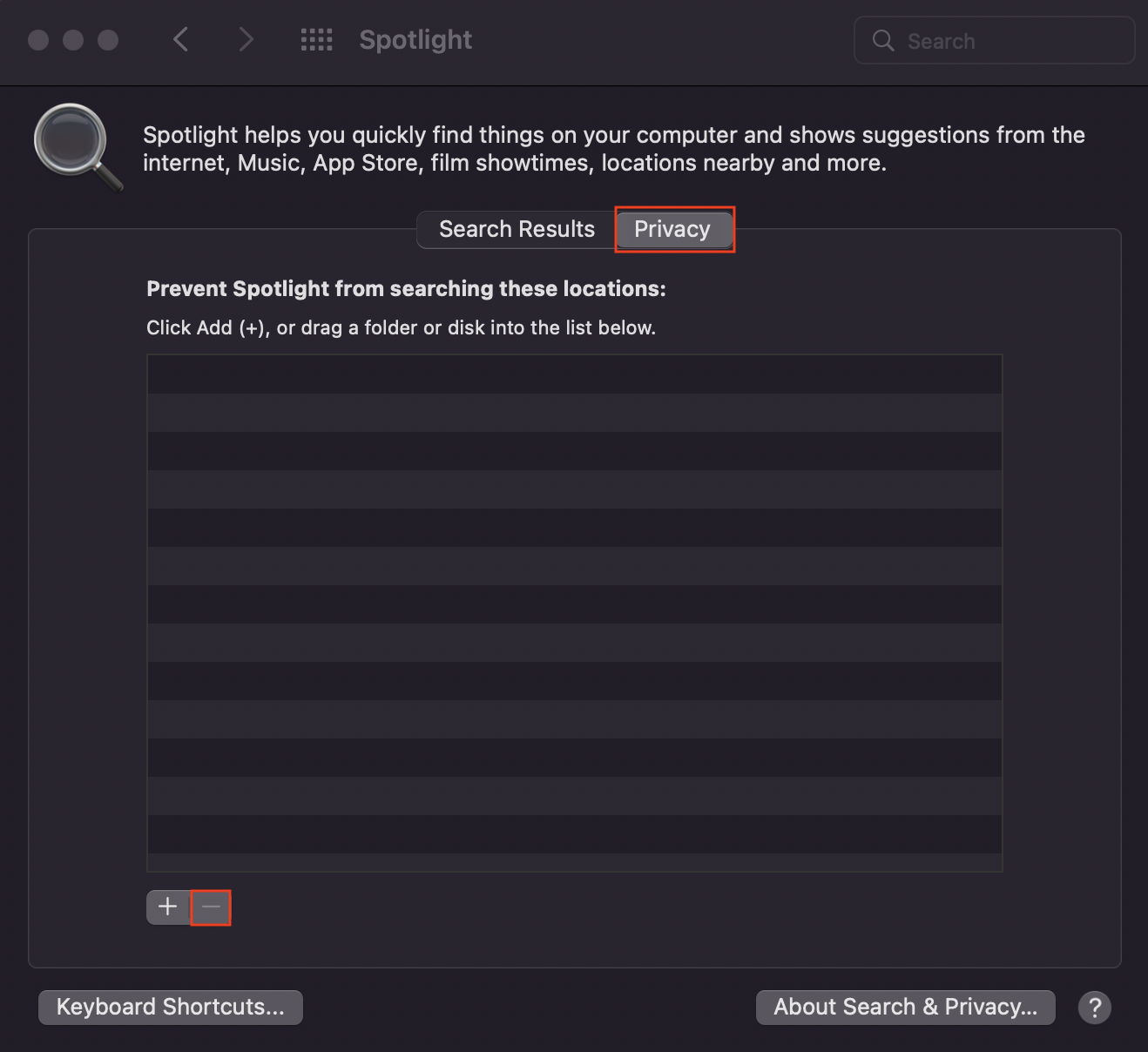 Reinicie o computador.
Reinicie o computador.
Verifique o diretório do seu perfil do Outlook
Se o seu perfil do Outlook não for salvo no diretório correto, o aplicativo não poderá acessar o banco de dados do seu perfil e pesquisar as informações relacionadas. Portanto, veja como verificar o nome do seu perfil do Outlook e ver se ele está no diretório correto ou não:
Abra o Finder. Selecione Aplicativos na barra lateral. Clique com o botão direito do mouse em Outlook e escolha Mostrar conteúdo do pacote. 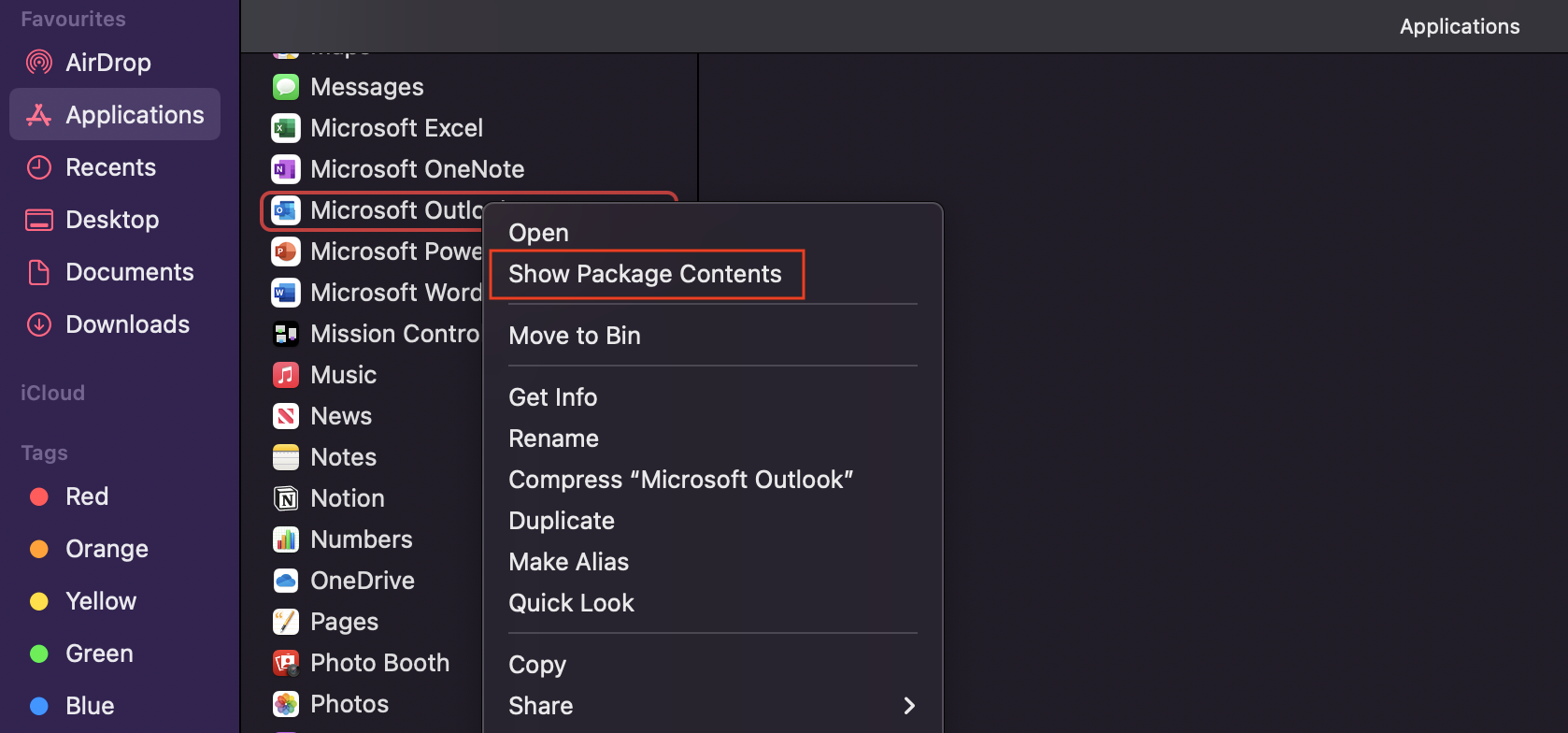
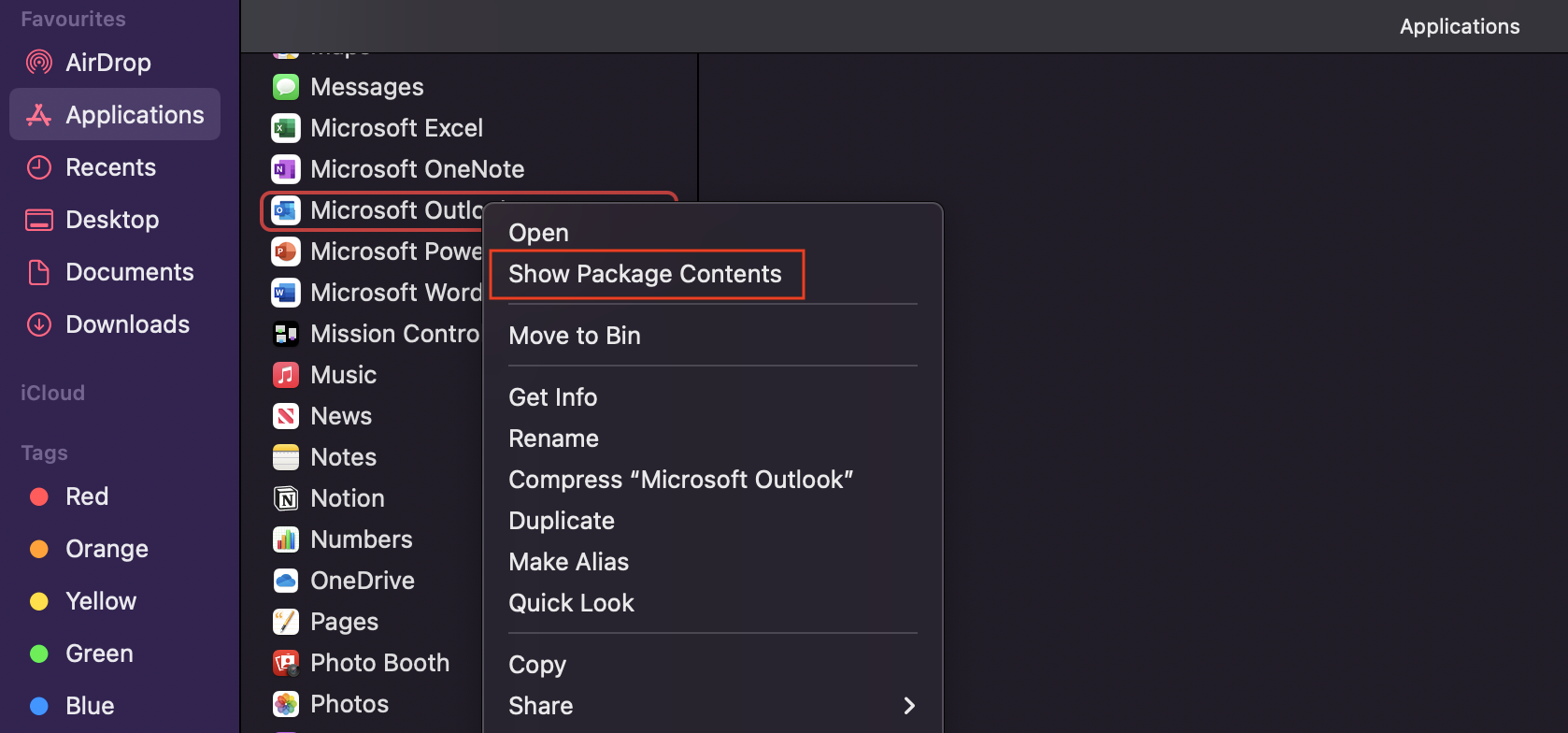 Abra Conteúdo > Suporte compartilhado. Em seguida, clique duas vezes em Outlook Perfil Gerente.
Abra Conteúdo > Suporte compartilhado. Em seguida, clique duas vezes em Outlook Perfil Gerente. 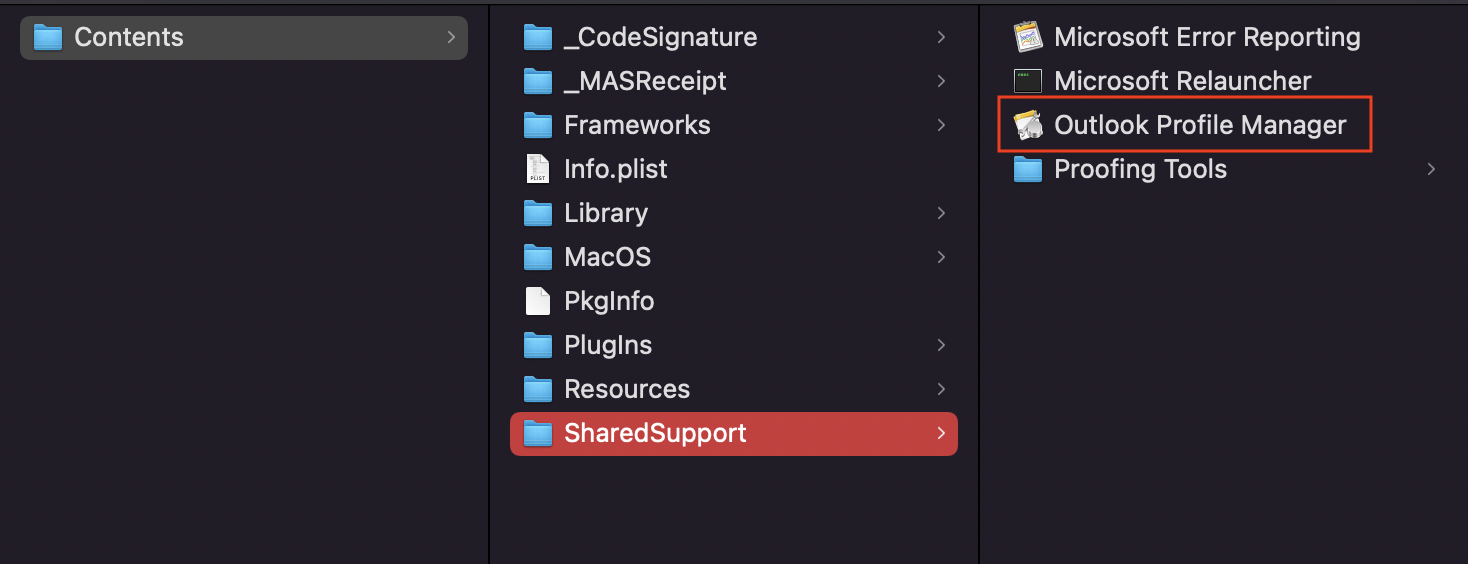
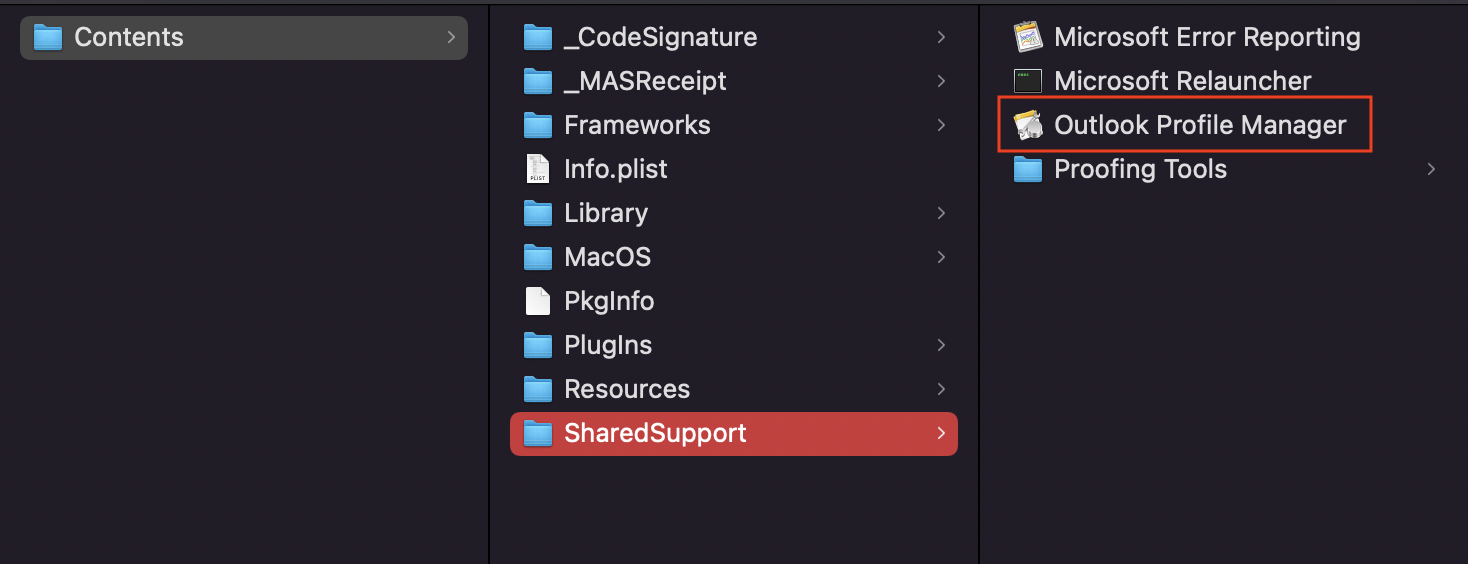 Anote seu Perfil Nome.
Anote seu Perfil Nome. 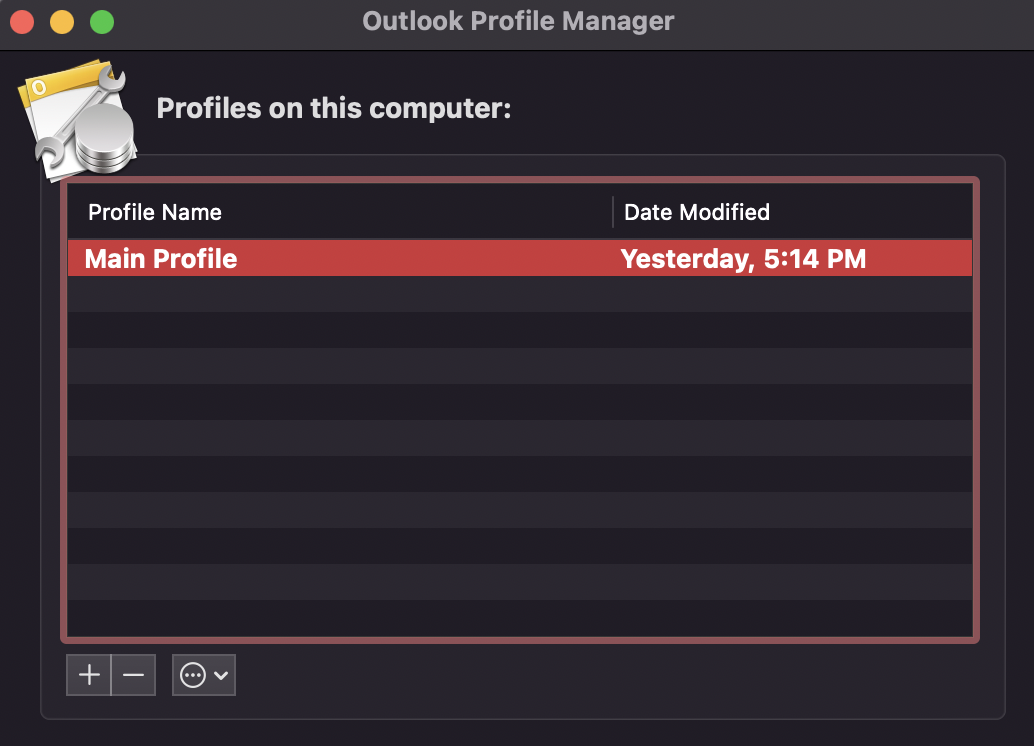
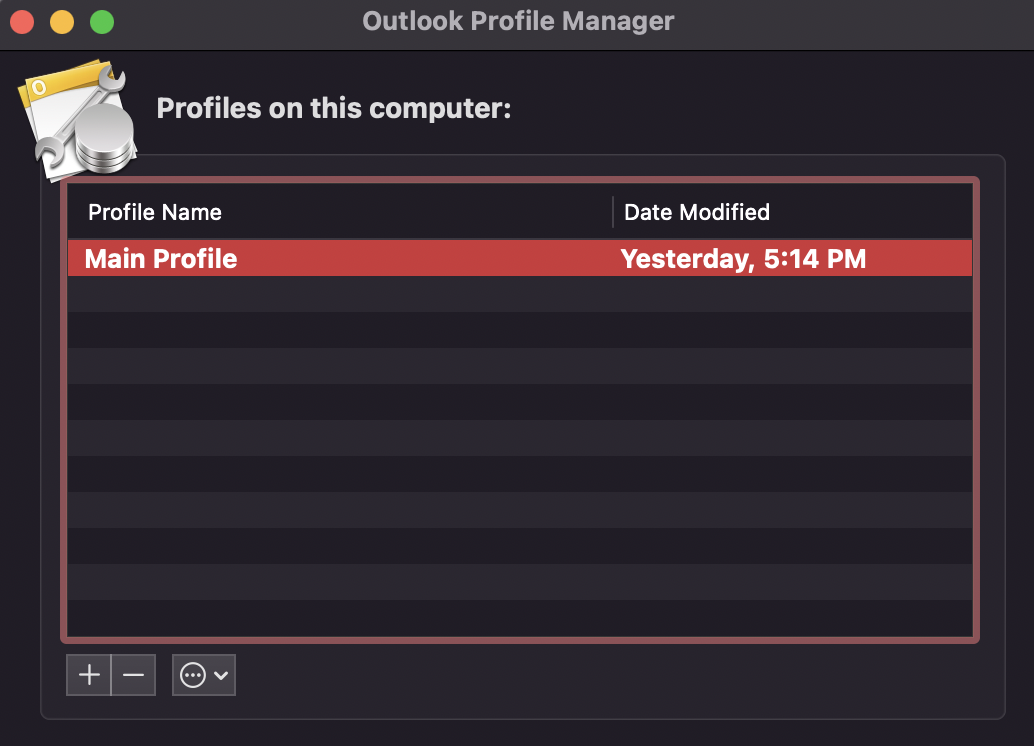 Em seguida, na barra de menus do Finder, navegue para Ir > Ir para pasta. Copie e cole o seguinte código e pressione Enter.
Em seguida, na barra de menus do Finder, navegue para Ir > Ir para pasta. Copie e cole o seguinte código e pressione Enter.
~/Library/Group Containers/UBF8T346G9.Office/Outlook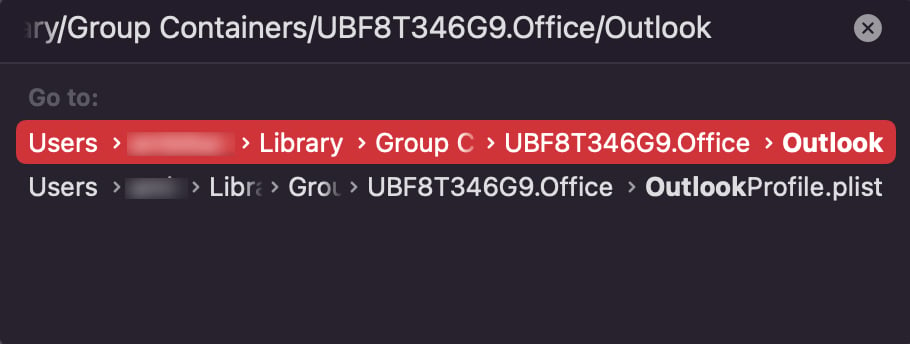
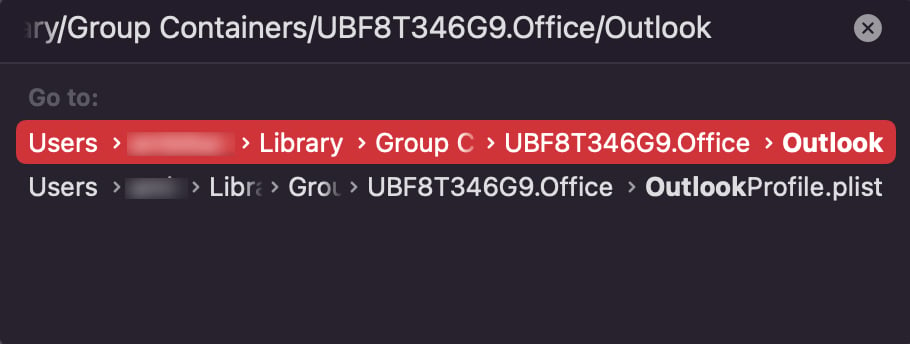 Abra a pasta Perfis do Outlook.
Abra a pasta Perfis do Outlook. 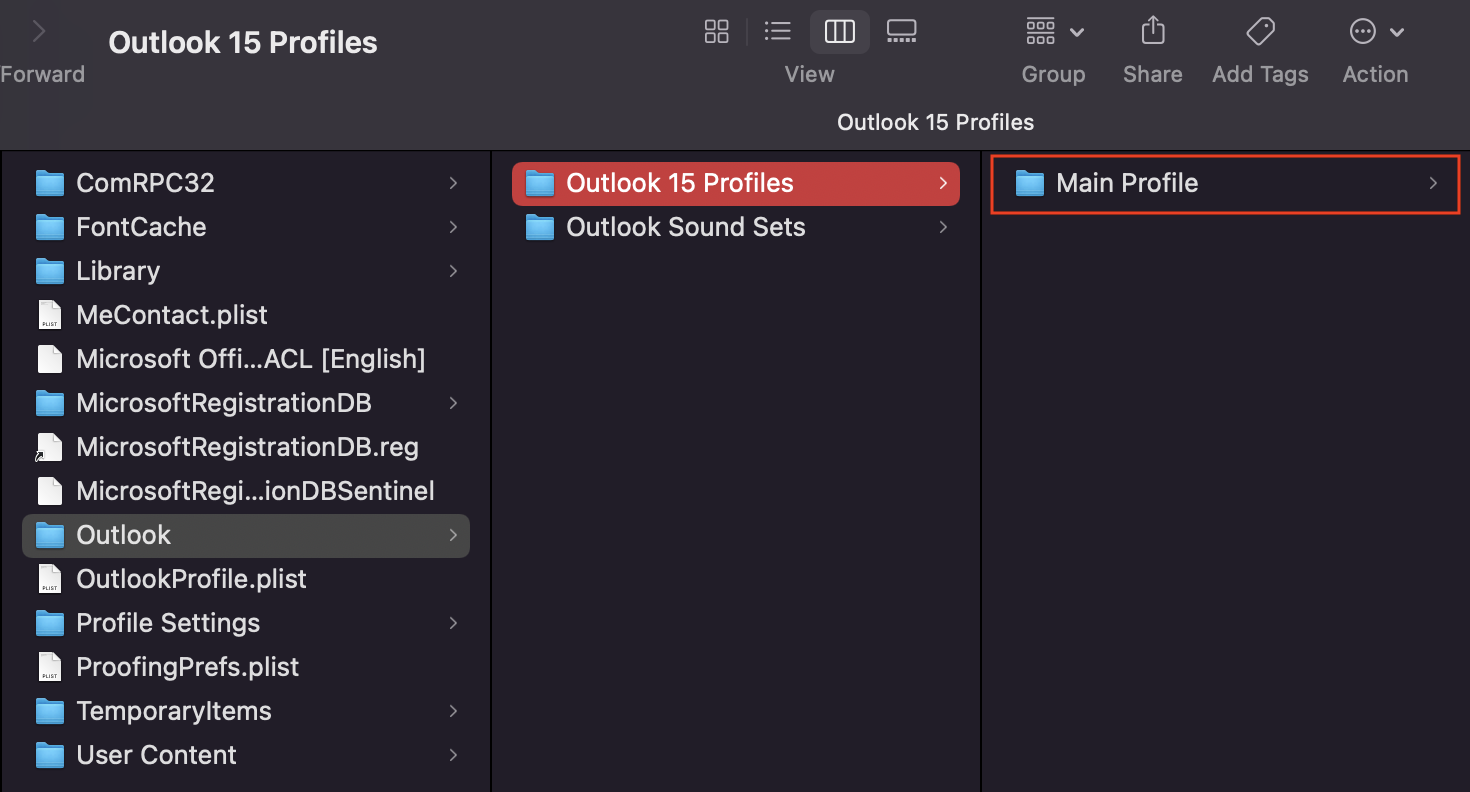
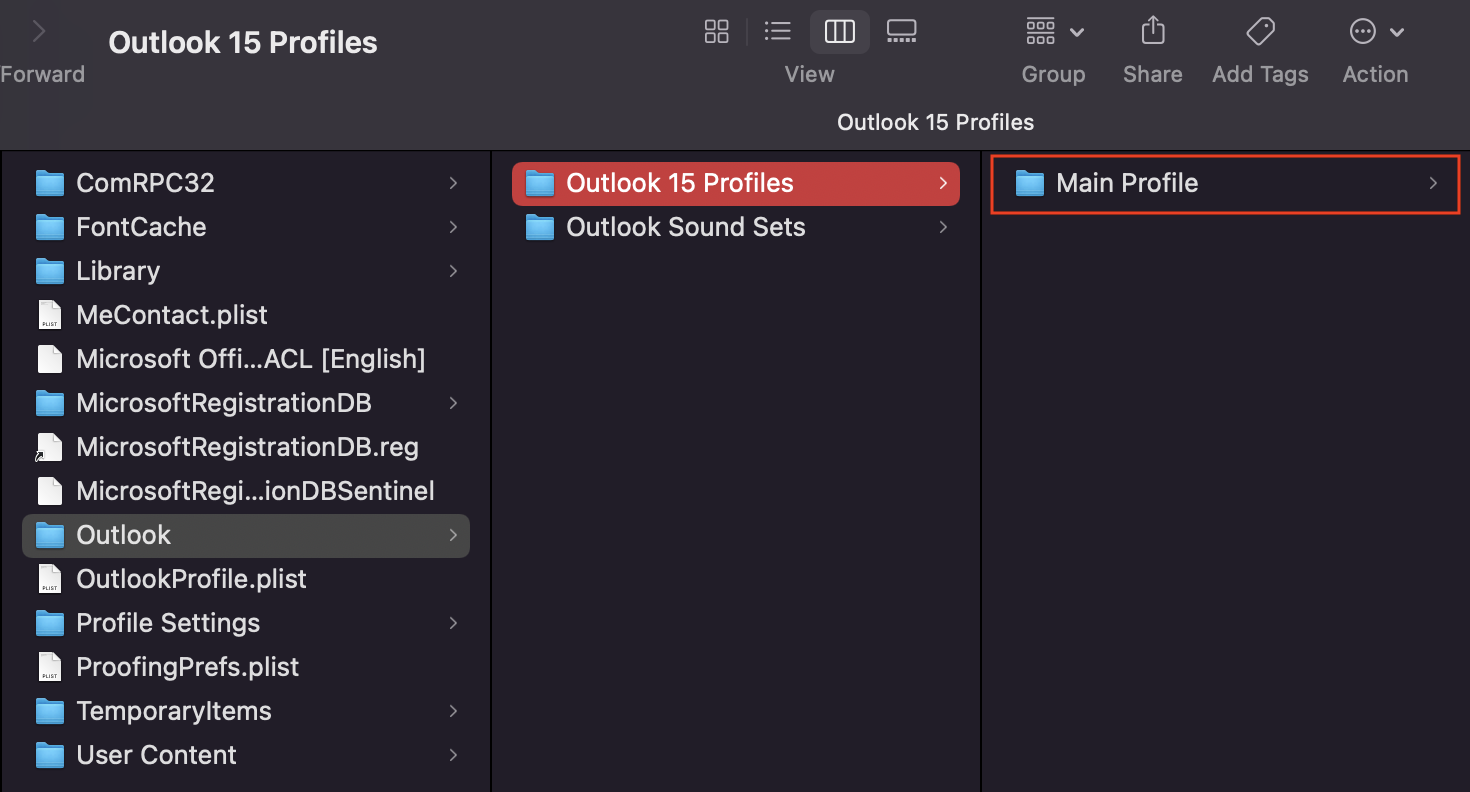 Seu perfil do Outlook deve ser presentes nesta pasta.
Seu perfil do Outlook deve ser presentes nesta pasta.
Não adicione caracteres especiais ao nome do seu perfil do Outlook
Se o seu perfil do Outlook contiver caracteres especiais (/,\,!,*,-, etc.), você não poderá para pesquisar e-mails relativos a esse perfil. O recurso de indexação não oferece suporte a nomes com caracteres especiais; se for esse o caso, você deve renomeá-lo para um adequado.
Abra o Localizador. Na barra de menus do Finder, navegue até Ir > Ir para pasta. 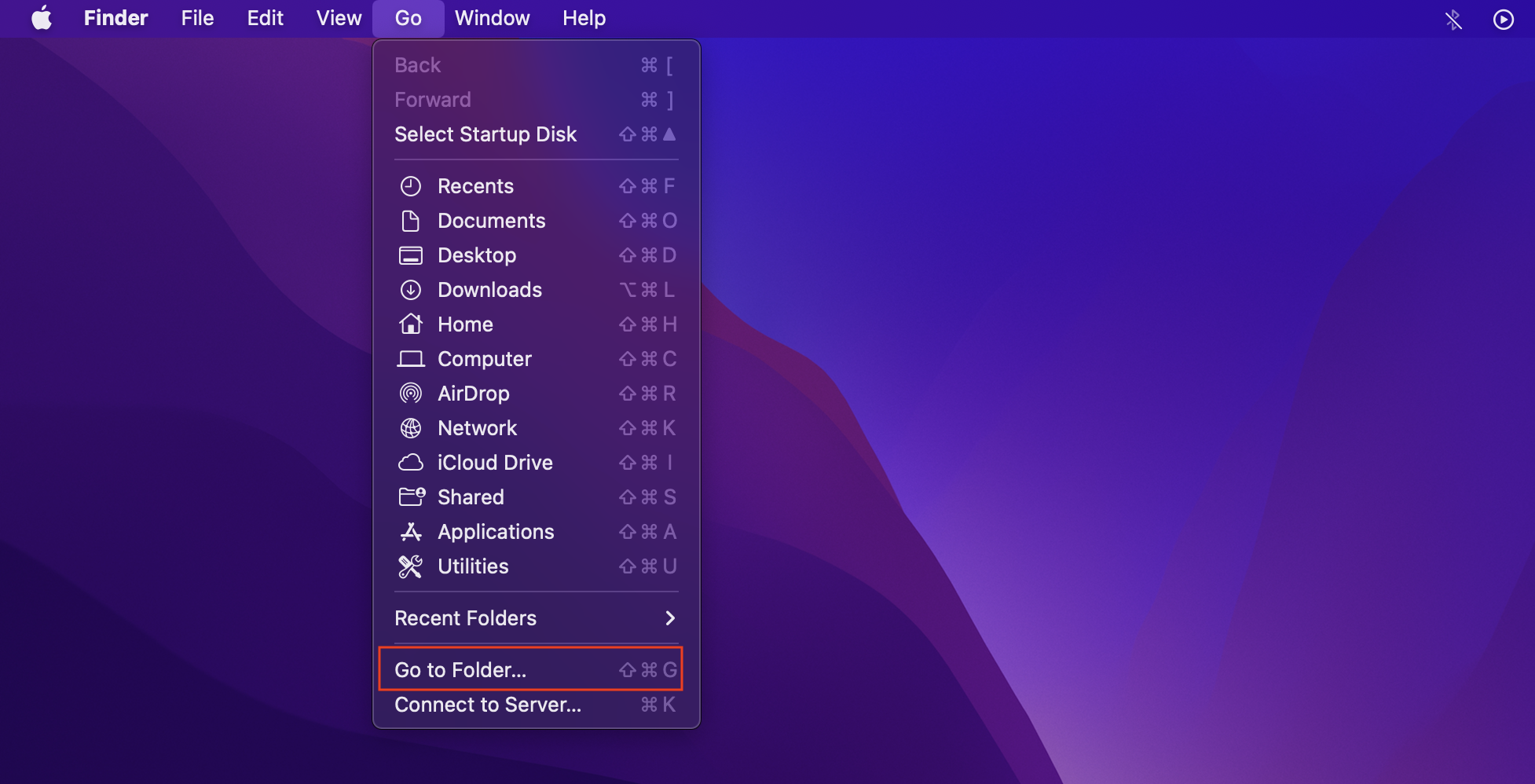
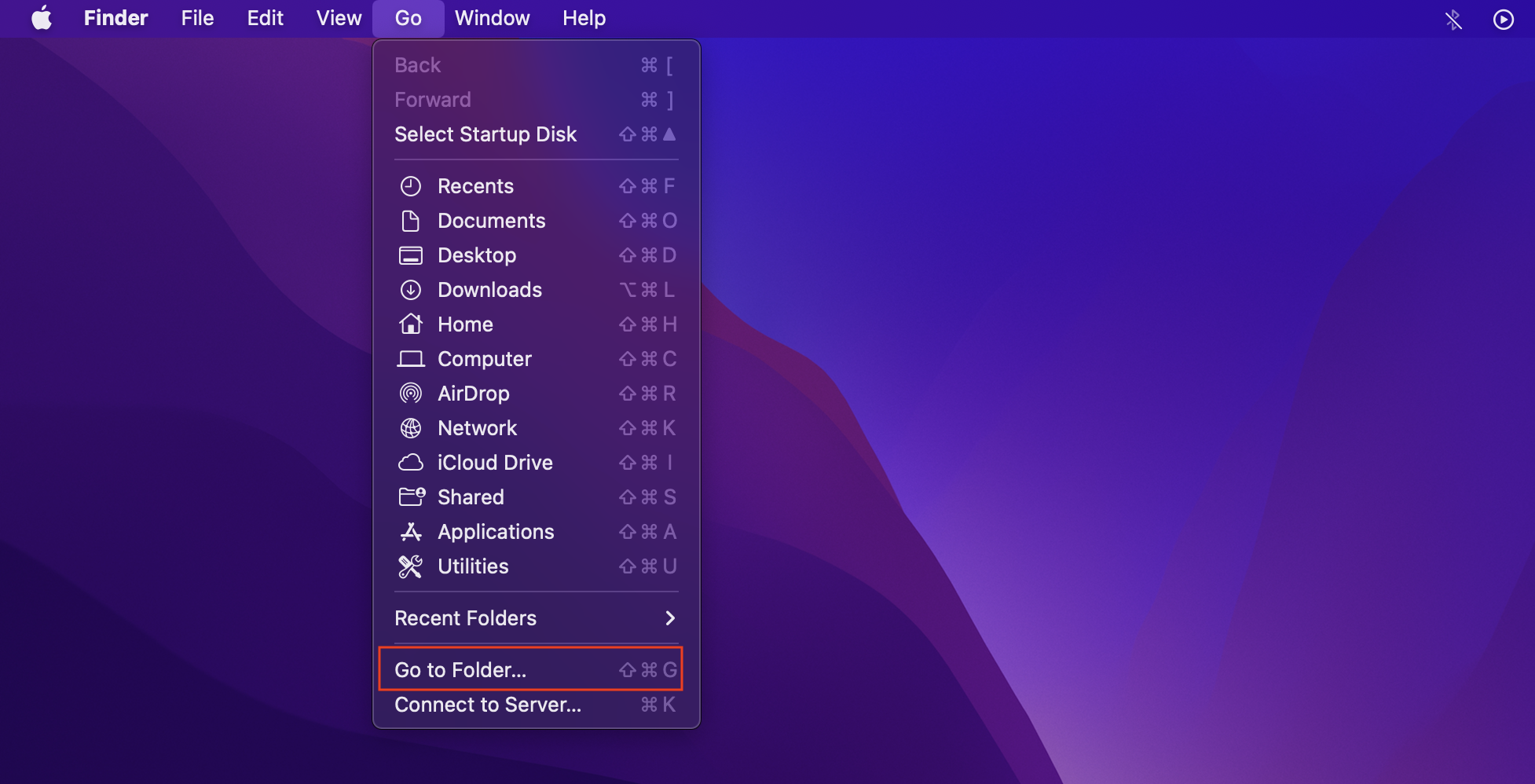 Copie e cole o seguinte código e pressione Enter.
Copie e cole o seguinte código e pressione Enter.
~/Library/Group Containers/UBF8T346G9.Office/Outlook 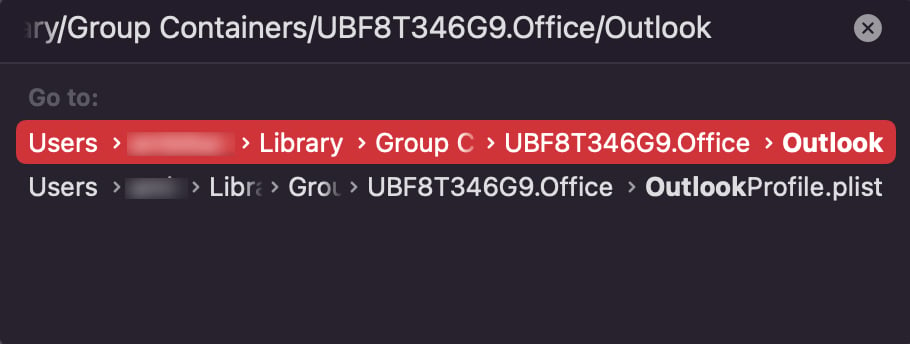
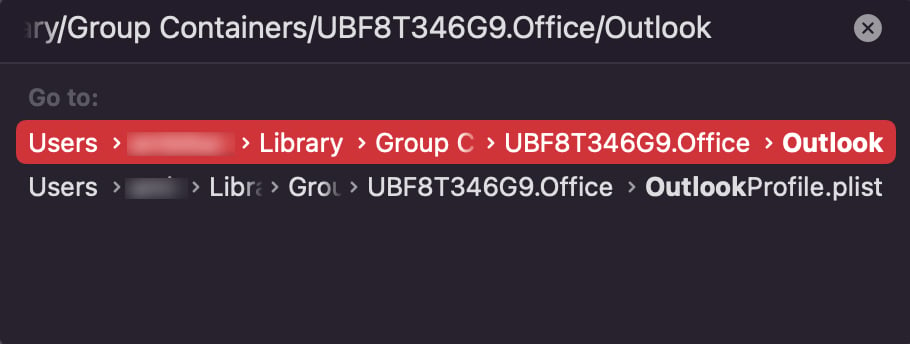 Abra a pasta Perfis do Outlook. Aqui, se o seu perfil do Outlook tiver um caractere especial em seu nome, clique com o botão direito nele e Renomeie.
Abra a pasta Perfis do Outlook. Aqui, se o seu perfil do Outlook tiver um caractere especial em seu nome, clique com o botão direito nele e Renomeie. 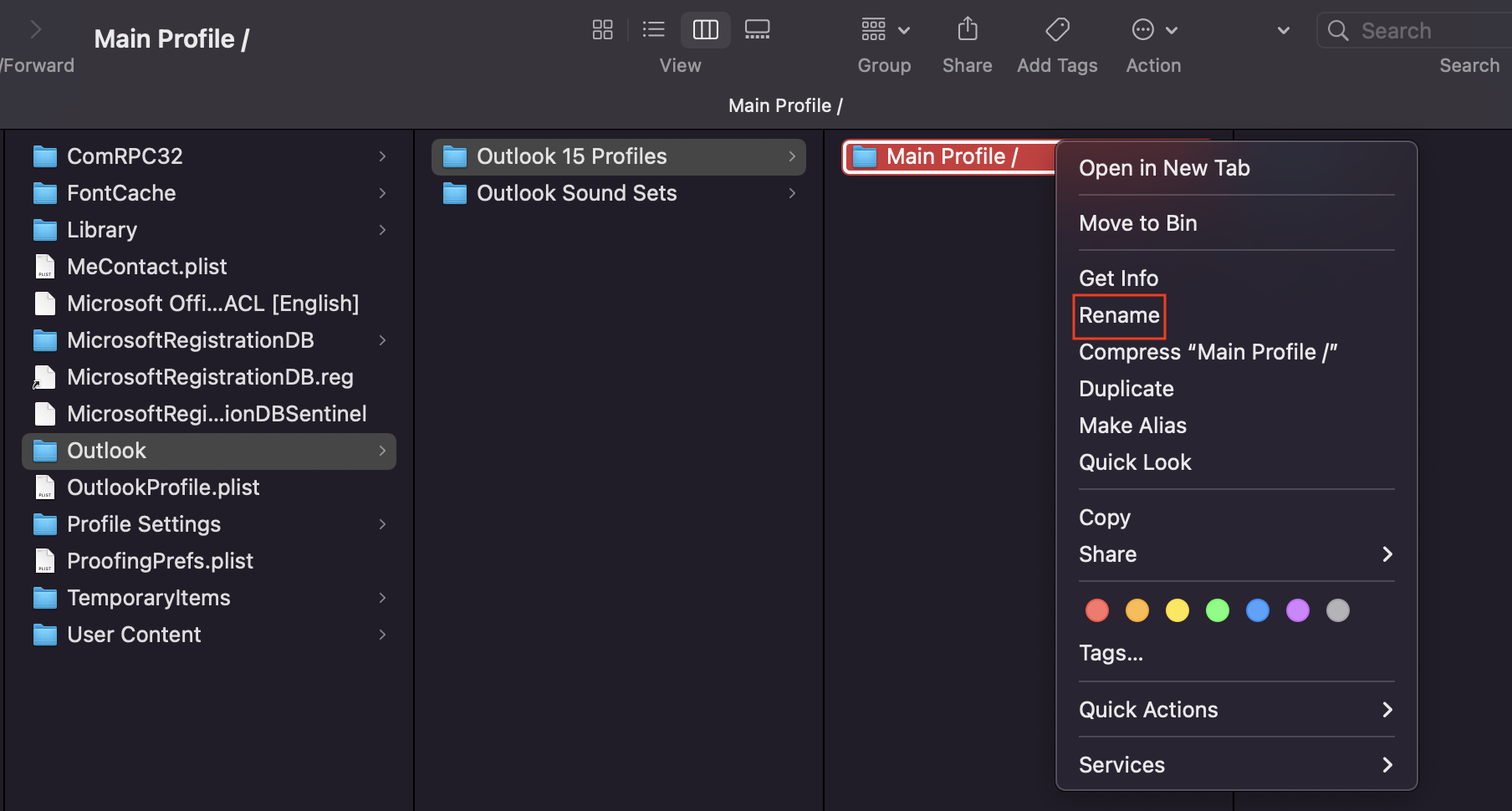
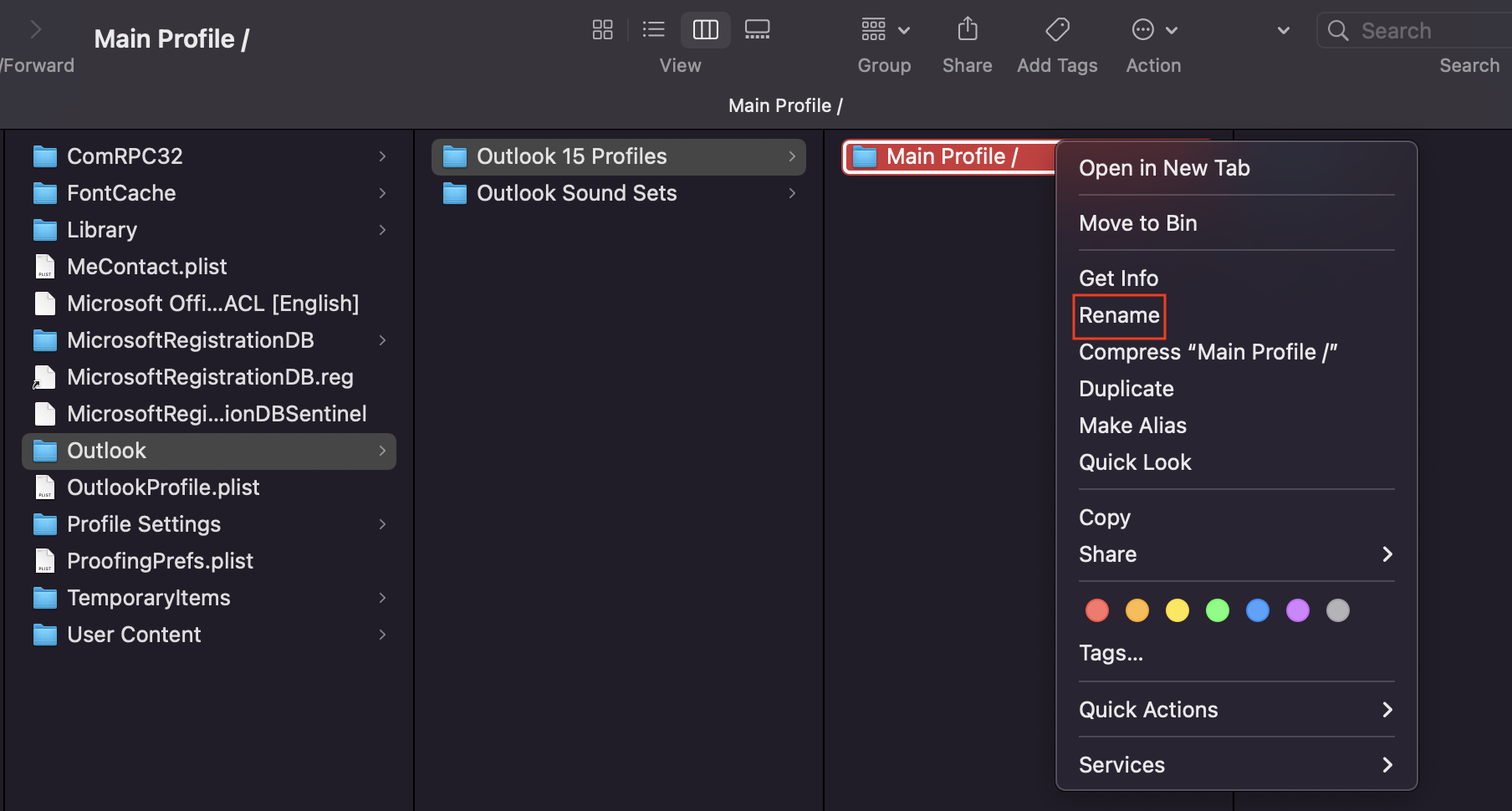 Reinicie o computador.
Reinicie o computador.
Mover sua mensagem para uma pasta diferente
Se todas as suas mensagens estiverem desordenadas dentro de uma única pasta do Outlook, às vezes pode ocorrer falha em um padrão de pesquisa lento ou de comportamento inadequado. Para isso, você pode mover determinadas mensagens e e-mails para uma pasta diferente no aplicativo Outlook para garantir que a indexação de pesquisa funcione com eficiência.
Abra o Outlook. Selecione as mensagens que deseja mover. Em seguida, na barra de menus, clique em Mensagem > Mover > Escolher pasta. 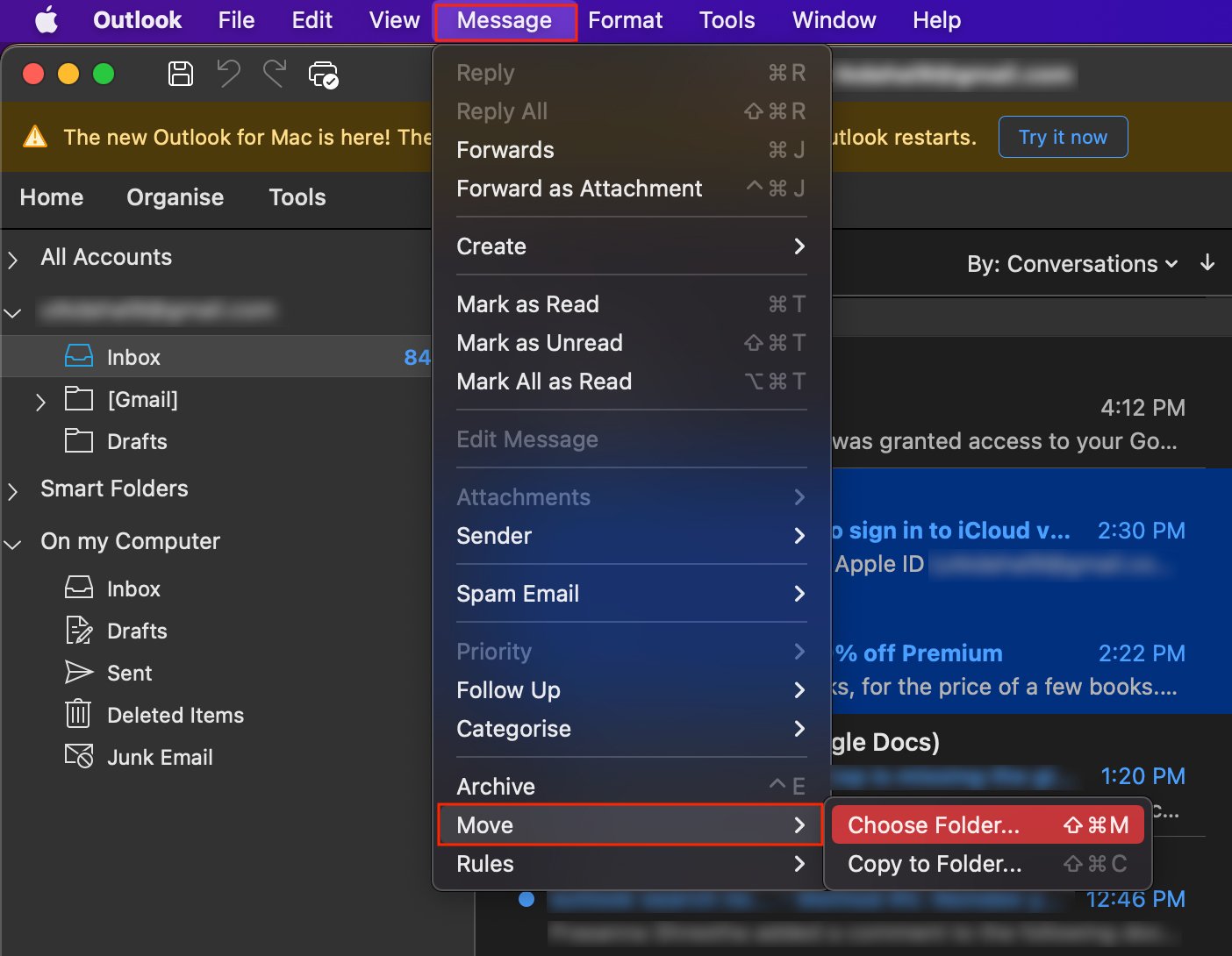
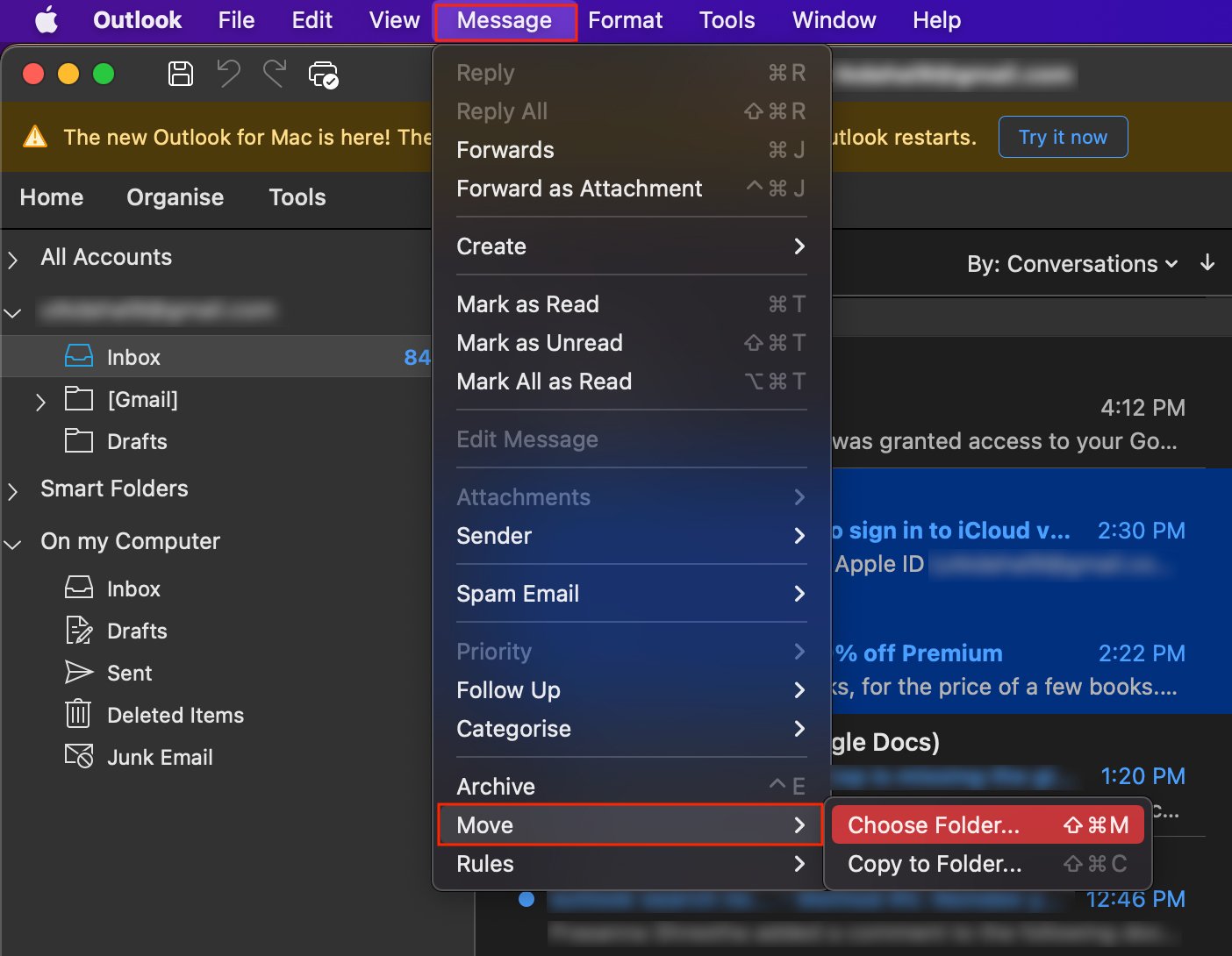 Pesquise ou selecione uma nova pasta na lista e clique em Mover. Agora você pode acessar os dados selecionados desta pasta específica.
Pesquise ou selecione uma nova pasta na lista e clique em Mover. Agora você pode acessar os dados selecionados desta pasta específica.
Reindexar o banco de dados do Outlook
Se houver um problema contínuo com seu padrão de índice de pesquisa, você poderá reindexar todo o banco de dados. Isso substituirá todos os dados de índice inválidos ou corrompidos armazenados no banco de dados. No entanto, esta ação deve ser executada manualmente no terminal do macOS e veja como fazer isso:
Pressione Comando + Espaço para abrir o Spotlight. Digite e vá para Terminal. Dentro da janela do terminal, digite mdimport-L.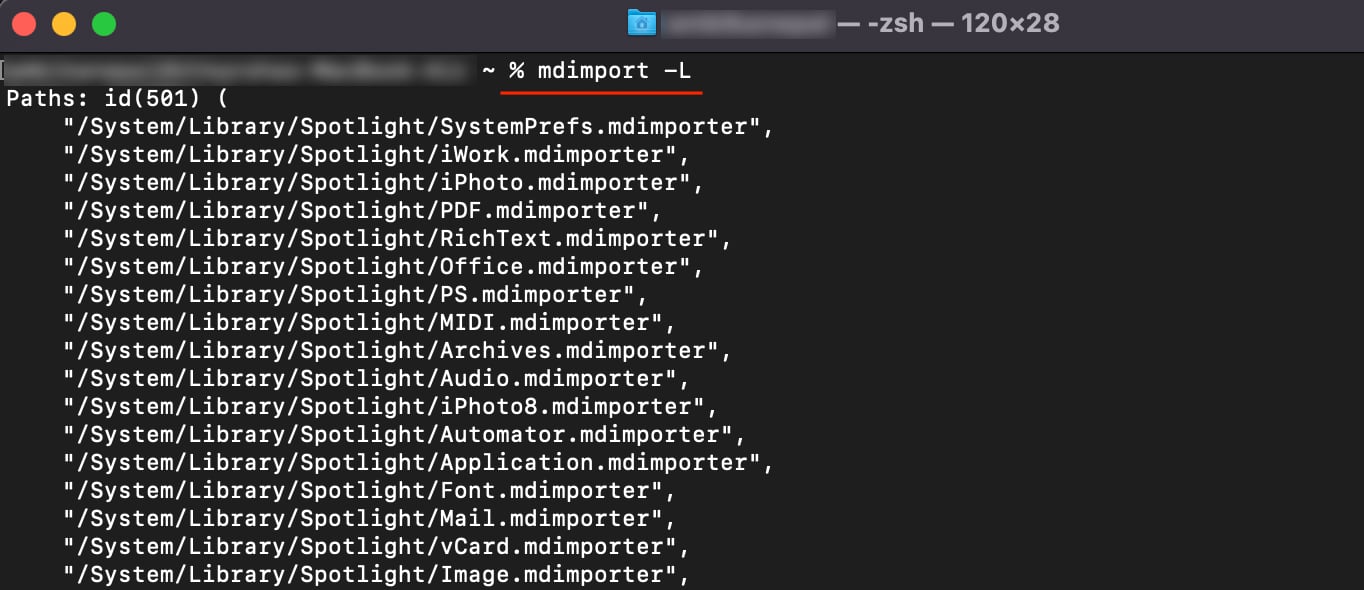
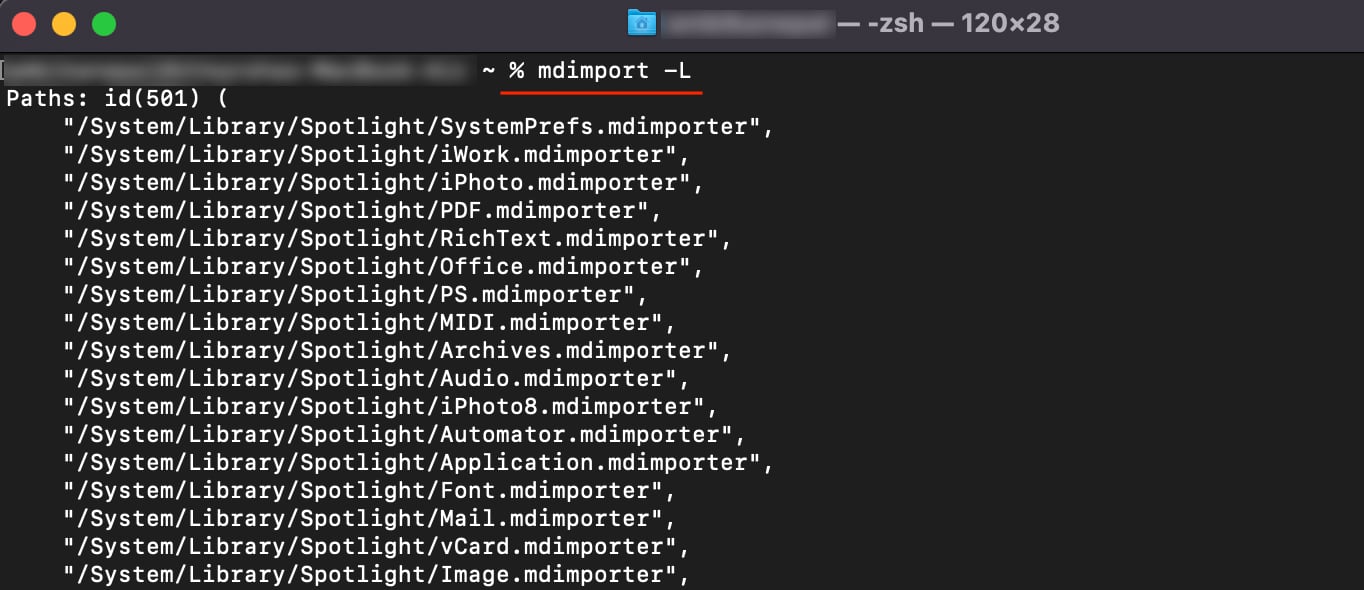 No resultado, procure entradas que terminam com Microsoft Outlook Spotlight Importer.mdimporter. Em seguida, digite o seguinte comando:
No resultado, procure entradas que terminam com Microsoft Outlook Spotlight Importer.mdimporter. Em seguida, digite o seguinte comando:
mdimport-g “/Applications/Microsoft Outlook.app/Contents/Library/Spotlight/Microsoft Outlook Spotlight Importer.mdimporter”-d1 “/Users/*accountname*/Library/Group Containers/UBF8T346G9.Office/Outlook/Outlook 15 Profiles/*profilename*

Certifique-se de substituir *accountname* pelo nome da conta do seu sistema e *profilename* pelo nome da sua conta do Outlook. Após a conclusão do processo, digite exit para sair do terminal. Reinicie o computador.
Remover sua conta do Outlook e reconfigurá-la
Esta é mais uma solução alternativa do que uma correção técnica real. Ou seja, se a pesquisa do Outlook ainda não estiver funcionando no seu dispositivo, você pode remover sua conta do Outlook e adicioná-la novamente. pode descartar algumas possíveis falhas relacionadas à sessão e corrigir o problema que você está enfrentando.
Abra o Outlook. Na barra de menu, vá para Outlook > Preferências.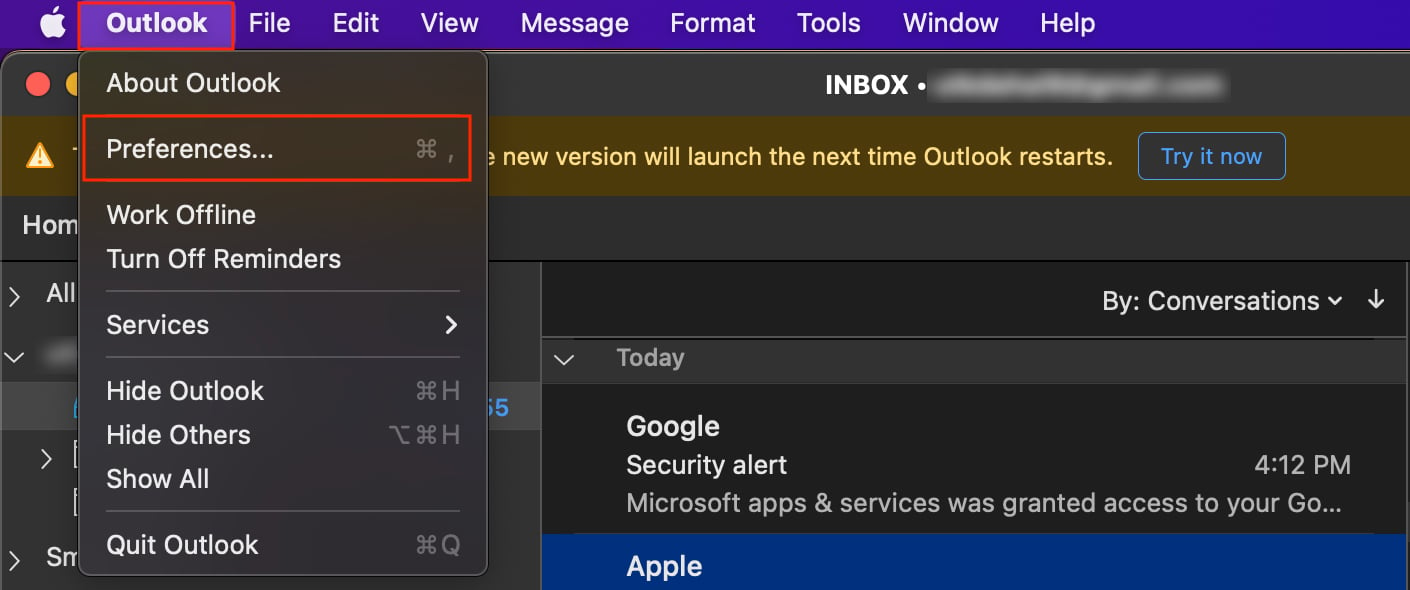 Clique em configurações de Conta. Selecione sua conta na barra lateral e clique no sinal ‘–‘ para removê-la.
Clique em configurações de Conta. Selecione sua conta na barra lateral e clique no sinal ‘–‘ para removê-la. 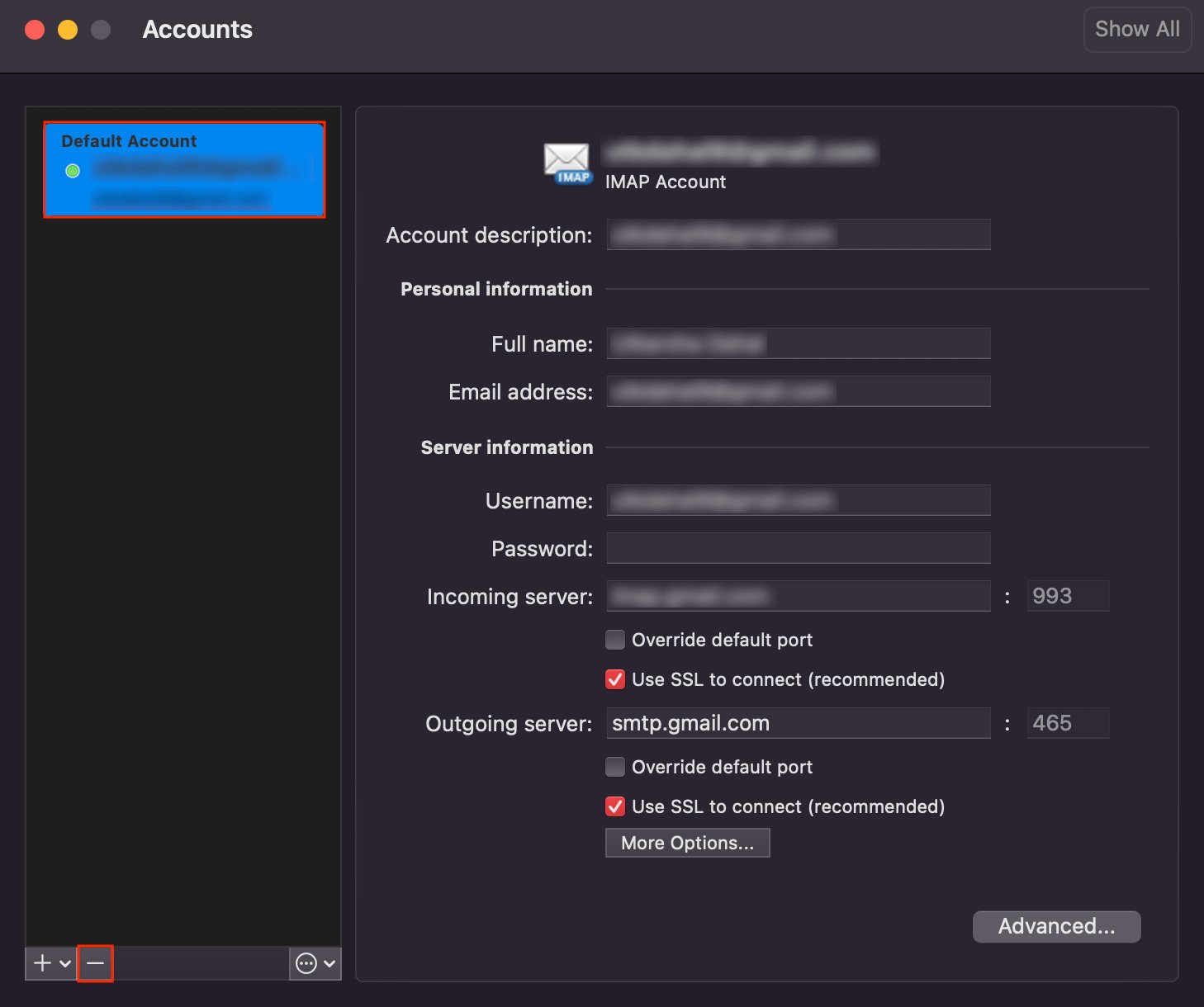
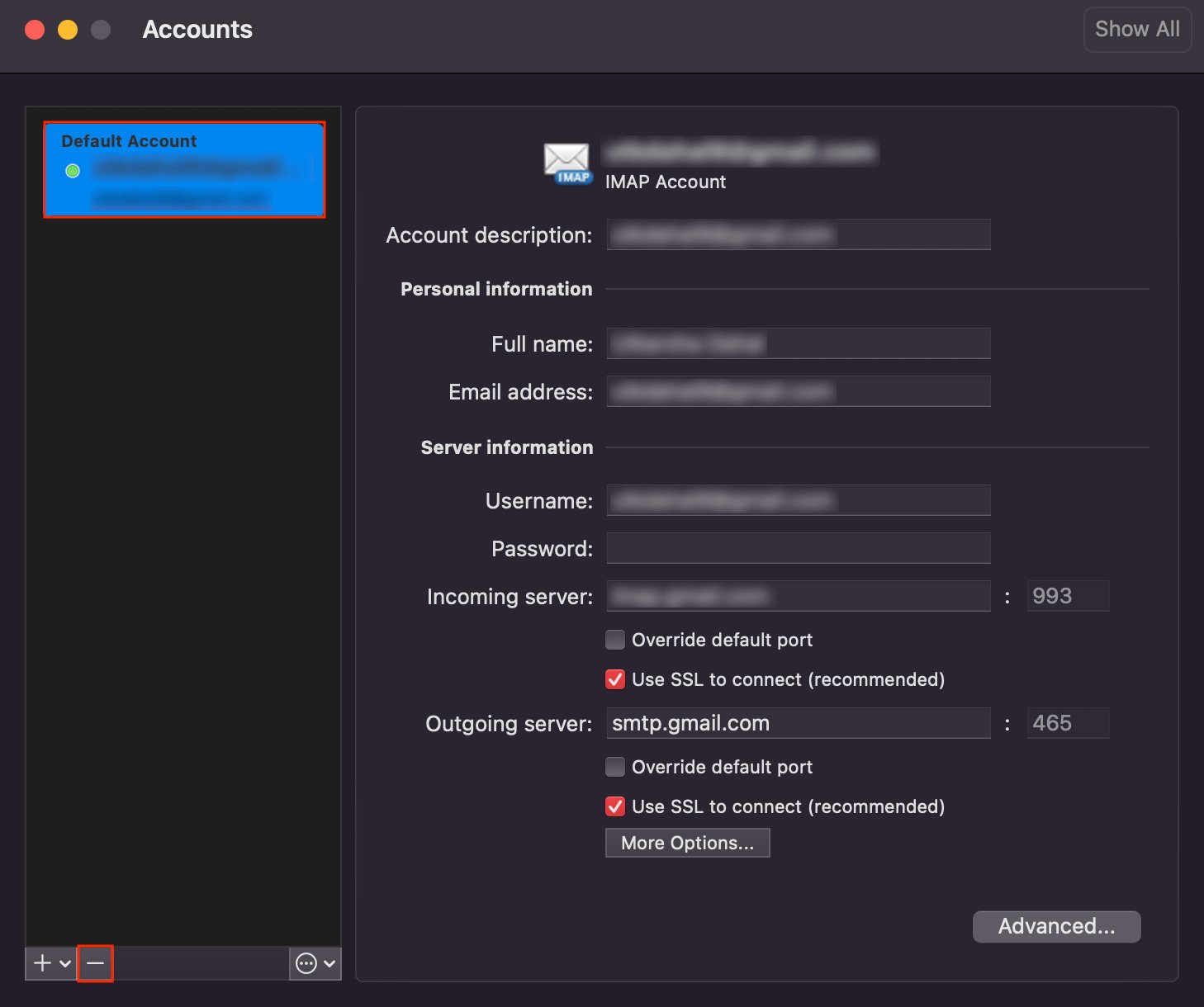 No prompt a seguir, escolha Excluir sua conta do dispositivo. Em seguida, de volta à janela de configurações de Conta do Outlook, clique em Adicionar conta de e-mail.
No prompt a seguir, escolha Excluir sua conta do dispositivo. Em seguida, de volta à janela de configurações de Conta do Outlook, clique em Adicionar conta de e-mail. 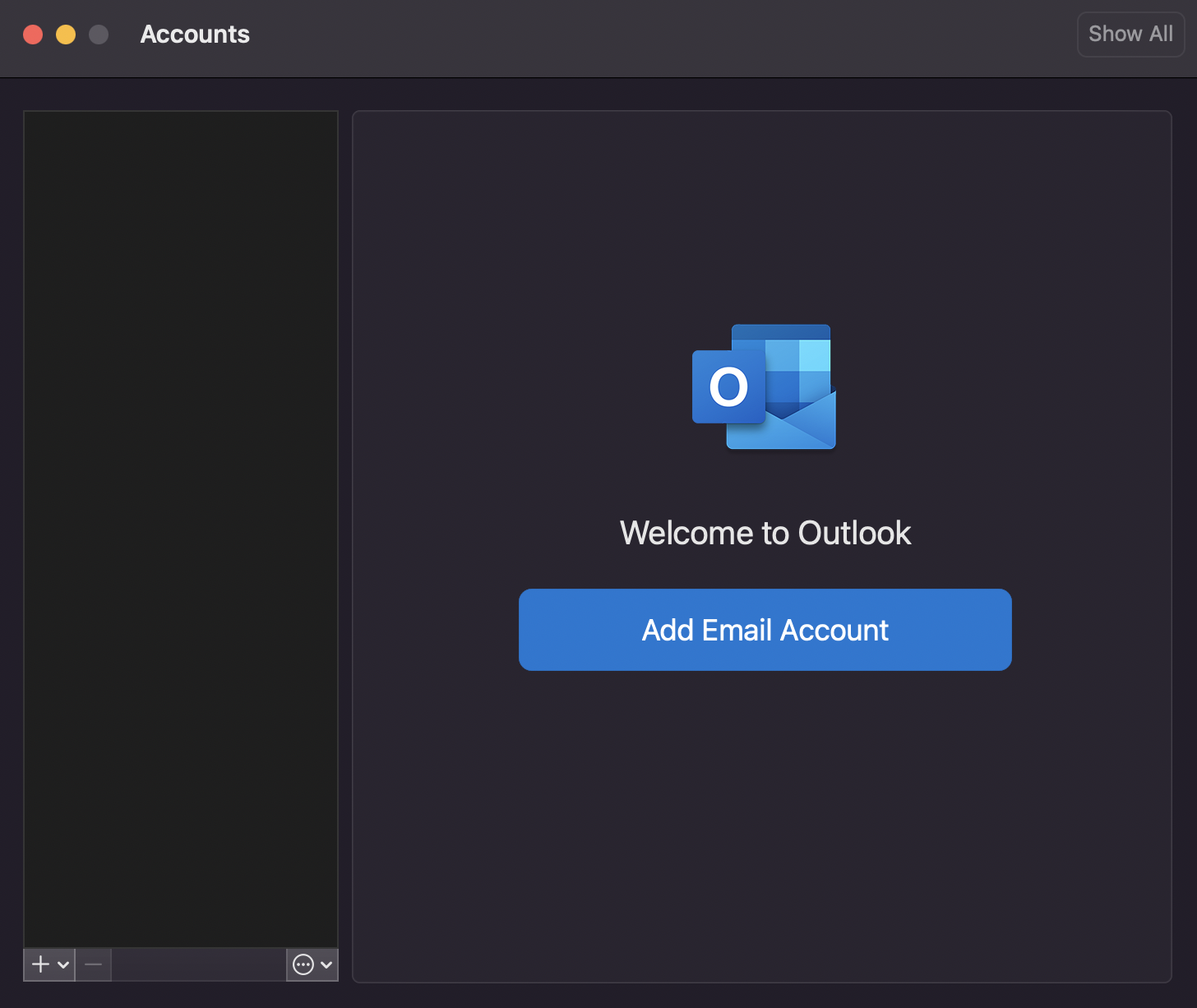
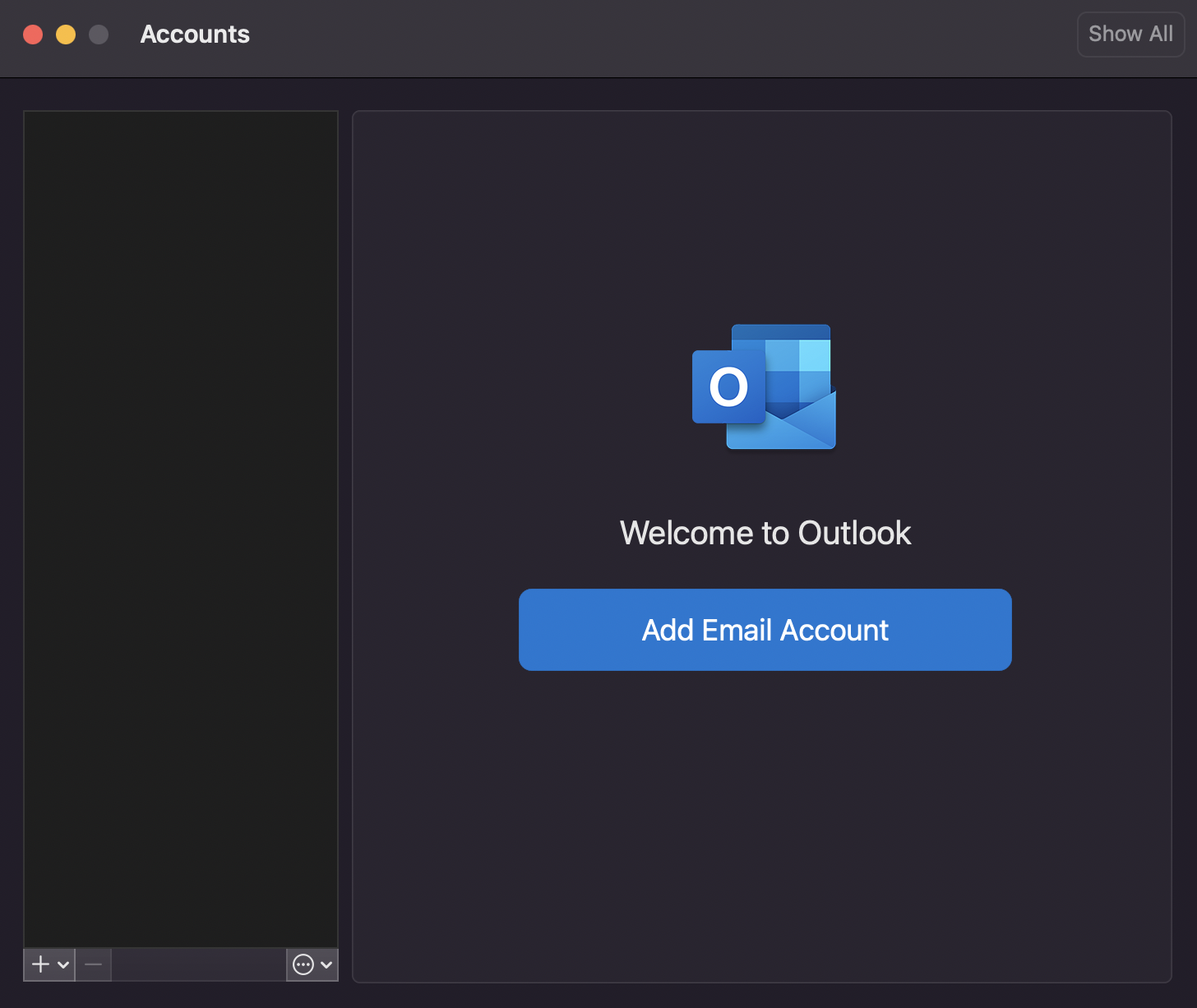 Depois de configurar sua conta do Outlook novamente, verifique se a pesquisa recurso está funcionando ou não.
Depois de configurar sua conta do Outlook novamente, verifique se a pesquisa recurso está funcionando ou não.
Atualize o aplicativo Outlook
Um aplicativo desatualizado tem vários bugs e deficiências. Quando o desenvolvedor descobre esses bugs, eles lançam uma nova atualização para corrigir esses problemas. Essas atualizações adicionais de aplicativos também contêm novos recursos de aplicativos e complementos de segurança. Portanto, o recurso ineficaz de pesquisa do Outlook em seu computador pode ser corrigido simplesmente atualizando seu aplicativo para a versão mais recente. Veja como fazer isso:
Abra a App Store. Selecione Atualizações na barra lateral esquerda. Deixe seu sistema verificar os servidores em busca de novas atualizações disponíveis. Aqui, se uma instalação do Outlook estiver disponível, clique em Atualizar ao lado dela para atualizar o aplicativo. 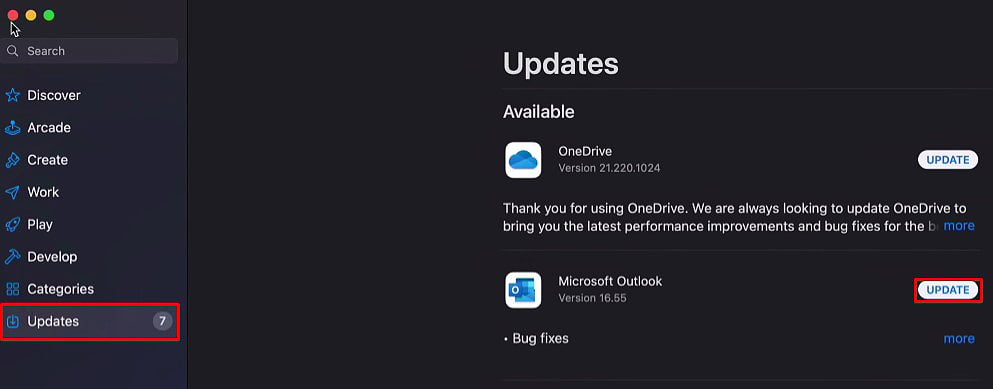
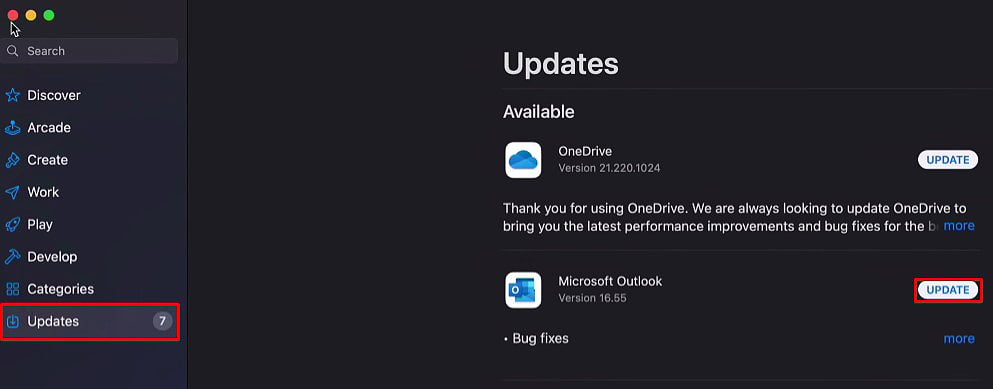 Quando a atualização estiver concluída, reabra Outlook e verifique o recurso de pesquisa.
Quando a atualização estiver concluída, reabra Outlook e verifique o recurso de pesquisa.
Reinstalar o Outlook
Se nenhum dos métodos mencionados acima funcionar para você, será necessário reinstalar todo o aplicativo. Isso não excluirá nenhum dos seus dados do Outlook, mas instalará o aplicativo junto com a atualização mais recente. Se houver alguma corrupção de configuração anterior, todos os arquivos corrompidos serão substituídos pelos mais recentes. Em última análise, isso corrigirá o problema de pesquisa do Outlook.
Abra o Localizador. Selecione Aplicativos na barra lateral. Clique com o botão direito do mouse em Outlook e escolha Mover para a lixeira. 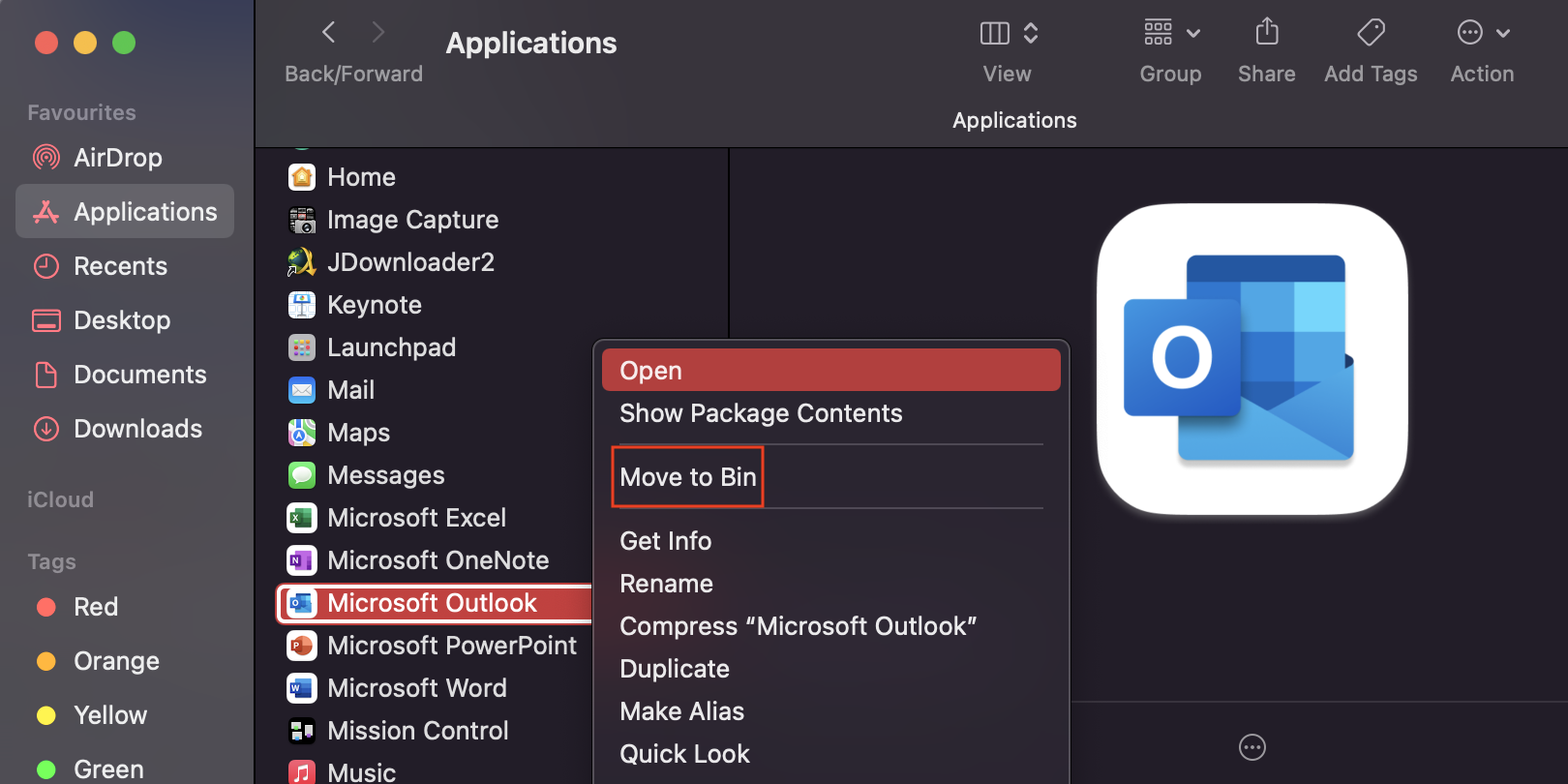
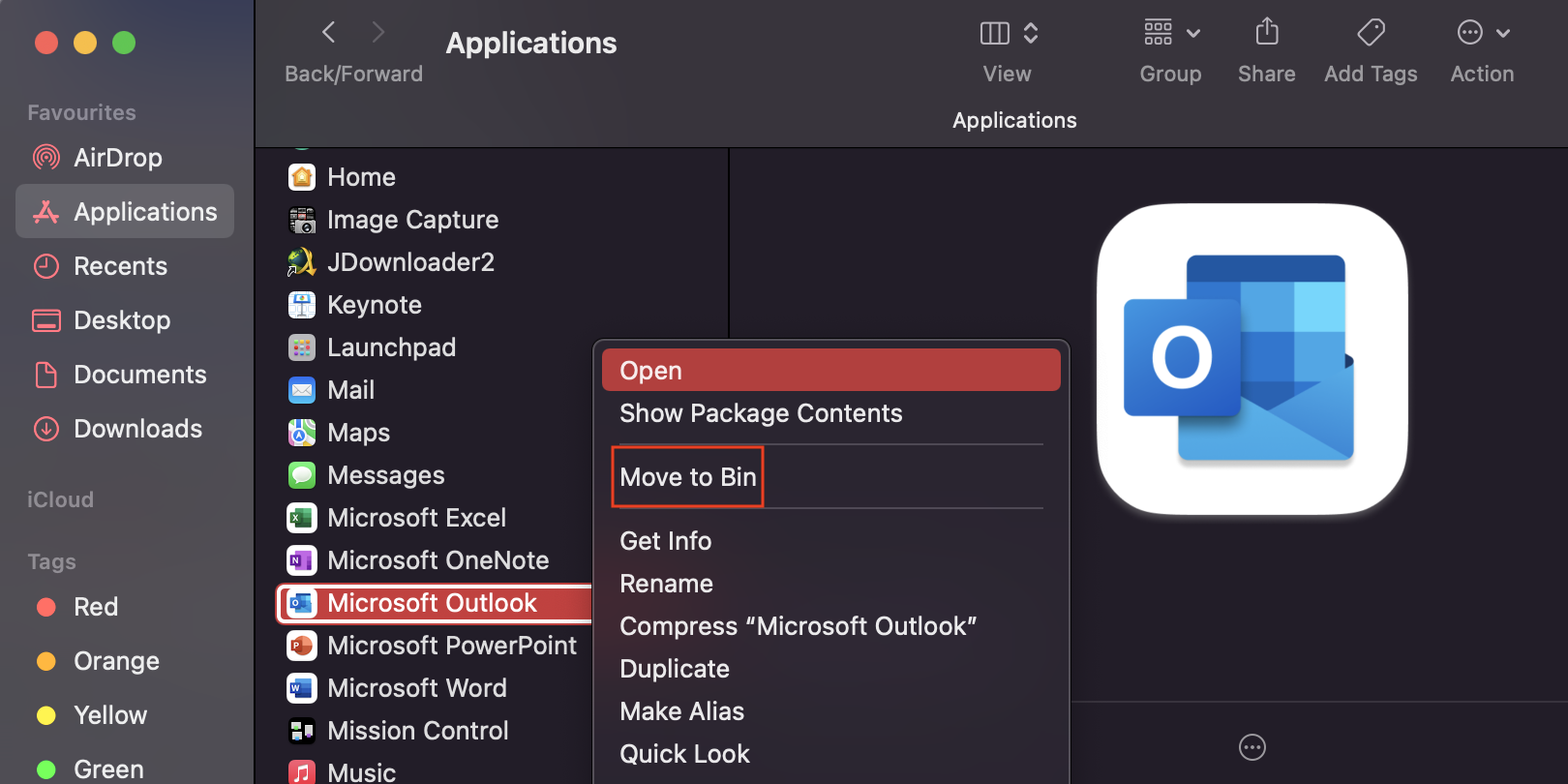 Em seguida, no encaixe, clique com o botão direito na lixeira e Esvaziar lixeira.
Em seguida, no encaixe, clique com o botão direito na lixeira e Esvaziar lixeira. 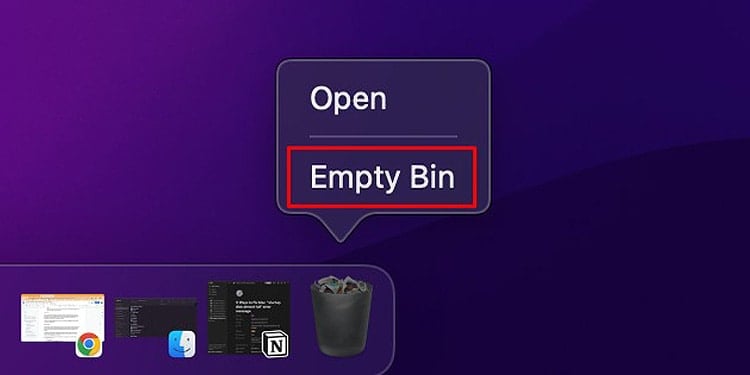
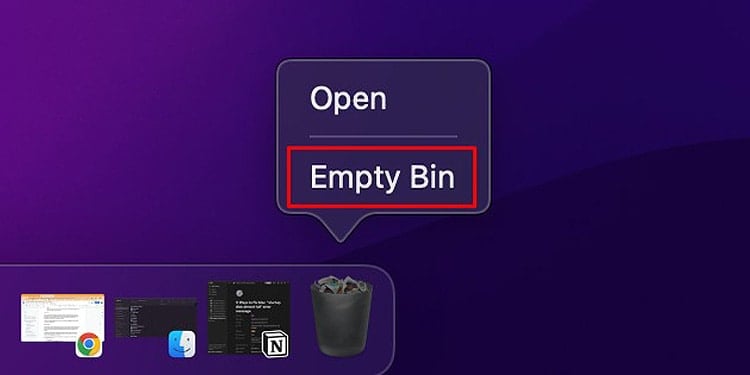 Agora, abra App Loja. No campo de pesquisa, digite e digite Outlook. Na janela de resultados da pesquisa, Obtenha o aplicativo Outlook.
Agora, abra App Loja. No campo de pesquisa, digite e digite Outlook. Na janela de resultados da pesquisa, Obtenha o aplicativo Outlook. 
 Digite sua senha/TouchID, se necessário. Aguarde até que a instalação seja concluída.
Digite sua senha/TouchID, se necessário. Aguarde até que a instalação seja concluída.


